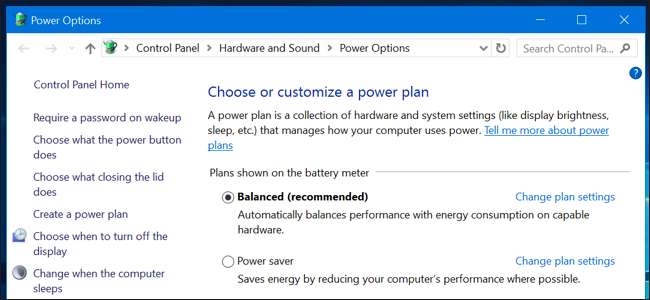
Windows stelt alle pc's standaard in op een "gebalanceerd" energiebeheerschema. Maar er zijn ook plannen voor "energiebesparing" en "hoge prestaties". Uw pc-fabrikant heeft mogelijk zelfs zijn eigen energiebeheerschema's gemaakt. Wat is het verschil tussen deze allemaal en moet u de moeite nemen om over te schakelen?
Hoe u energieplannen kunt bekijken en schakelen
Laten we eerst eens kijken wat u heeft. Om uw energiebeheerschema's op Windows 10 te zien, klikt u met de rechtermuisknop op het batterijpictogram in uw systeemvak en kiest u 'Energiebeheer'.
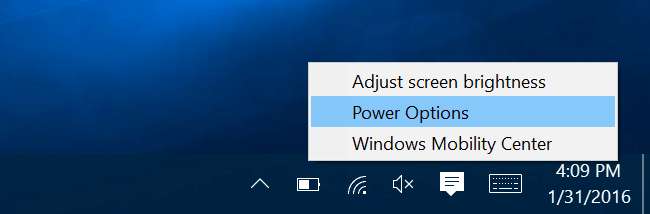
Dit scherm is ook toegankelijk via het configuratiescherm. Klik op de categorie 'Hardware en geluiden' en selecteer vervolgens 'Energiebeheer'.
Hier kunt u het energiebeheerschema van uw voorkeur selecteren. "Gebalanceerd" en "Energiebesparing" zijn de standaardinstellingen, terwijl "Hoge prestaties" verborgen is onder de kop "Aanvullende plannen weergeven" onderaan. Uw pc-fabrikant heeft mogelijk ook zijn eigen energiebeheerschema's opgenomen en u kunt uw eigen aangepaste plannen maken als u dat wilt.

Wat is het verschil?
Elk van deze energiebeheerschema's is eigenlijk gewoon een andere groep instellingen. In plaats van de instellingen een voor een aan te passen, zijn deze "plannen" ontworpen om een gemakkelijke manier te bieden om tussen gemeenschappelijke groepen instellingen te schakelen. Bijvoorbeeld:
- Evenwichtig : Gebalanceerd verhoogt automatisch de snelheid van uw CPU wanneer uw computer deze nodig heeft, en verlaagt deze wanneer dit niet nodig is. Dit is de standaardinstelling en het zou in de meeste gevallen in orde moeten zijn.
- Energiebespaarder : Power Saver probeert stroom te besparen door de CPU-snelheid continu te verlagen en de helderheid van het scherm te verlagen, naast andere vergelijkbare instellingen.
- Hoge performantie : De High Performance-modus verlaagt de snelheid van uw CPU niet wanneer deze niet wordt gebruikt, maar draait meestal op hogere snelheden. Het verhoogt ook de helderheid van het scherm. Andere componenten, zoals uw Wi-Fi of schijfstation, gaan mogelijk ook niet in de energiebesparende modus.
Maar u hoeft niet te vertrouwen op samenvattingen van hoe de energiebeheerschema's werken. U kunt hier precies zien wat ze doen. Klik in het venster Energiebeheer op "Plan-instellingen wijzigen" naast een plan, zoals bijvoorbeeld het Gebalanceerde plan, en selecteer vervolgens "Geavanceerde energie-instellingen wijzigen". Met de vervolgkeuzelijst bovenaan dit venster kun je schakelen tussen energiebeheerschema's, zodat je precies kunt zien welke instellingen verschillen tussen schema's.
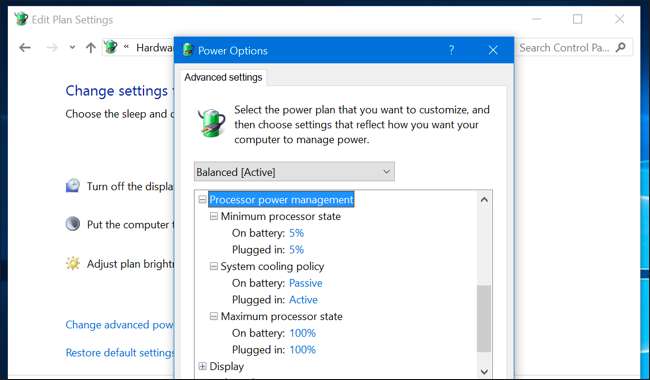
Maar moet u de moeite nemen om energieplannen te wijzigen?
VERWANT: Hoe u de batterijduur van uw Windows-laptop kunt verlengen
U hoeft deze instellingen niet echt te wijzigen. Evenwichtig zal voor bijna iedereen een fijne setting zijn, bijna altijd. Zelfs als u dat wilt pers wat meer batterijduur uit uw laptop , kunt u de helderheid van het scherm altijd handmatig verlagen. Zolang u geen veeleisende software op uw laptop gebruikt, werken de meeste moderne CPU's sowieso in een energiebesparende modus op lage snelheid. En als u veeleisende software gebruikt, verhoogt Windows automatisch uw CPU-snelheid. Dus zelfs als u van plan bent een veeleisende pc-game te spelen, kunt u het energiebeheerschema op "Gebalanceerd" laten staan en de game gewoon starten. Het gebruikt het volledige vermogen van uw CPU.
Als u een laptop heeft, gebruikt elk abonnement andere instellingen voor de batterij dan wanneer deze ook op een stopcontact is aangesloten. Het gebalanceerde energiebeheerschema gebruikt mogelijk agressievere instellingen wanneer uw computer is aangesloten op een stopcontact, bijvoorbeeld door de ventilatoren op volle toeren te laten draaien om de CPU te koelen. Als u de meest agressieve en krachtige opties wilt gebruiken op batterijvoeding, kan het een beetje helpen om over te schakelen naar de High Performance-modus. Maar zelfs dit valt meestal niet op.
Als u in Windows 7 en 8 met de linkermuisknop op het batterijpictogram klikt, wordt een menu weergegeven waarin u kunt kiezen tussen de modi "Gebalanceerd" en "Energiebesparing". Als u in Windows 10 op het batterijpictogram klikt, ziet u alleen opties voor helderheid en schakelt u " Batterij bespaarder ”Modus. De modus "Batterijbesparing" is een prima vervanging voor het energiebeheerschema "Energiebesparing", aangezien het de helderheid van uw scherm verlaagt - een grote aanpassing die zelfs op moderne pc's een flink stuk stroom zal besparen. Het voorkomt ook dat Windows 10 Store-apps op de achtergrond worden uitgevoerd, iets wat alleen helpt als u veel van die apps gebruikt in plaats van traditionele desktop-apps.
Beter nog, Battery Saver wordt automatisch ingeschakeld wanneer u standaard 20% batterijduur bereikt, en u kunt deze drempel aanpassen. Dit betekent dat de batterijbesparingsmodus automatisch kan worden ingeschakeld wanneer dat nodig is. U hoeft niet handmatig van energiebeheerschema te wisselen.
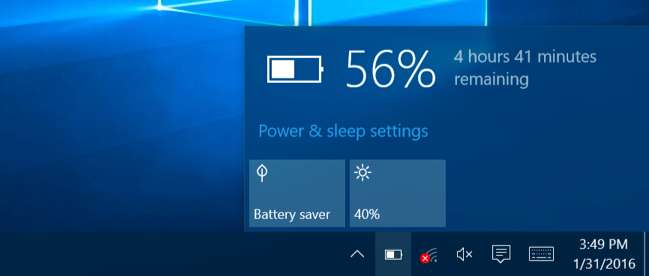
Windows 10 begraaft energiebeheerschema's in het configuratiescherm, omdat u deze niet hoeft te wijzigen. Moderne pc's die gebruikmaken van " InstantGo "–Een technologie die pc's laat slapen als een smartphone of tablet, gegevens op de achtergrond downloadt en direct wakker wordt - heeft standaard alleen het" Balanced "-plan. Er is geen "Energiebesparing" of "Hoge prestatie" -plan, hoewel u de planinstellingen kunt wijzigen of uw eigen plan kunt maken. Microsoft wil niet dat u zich zorgen hoeft te maken over energiebeheerschema's op pc's met moderne hardware.
In plaats van plannen te veranderen, configureert u er een naar uw zin
VERWANT: Windows 7 leren: energie-instellingen beheren
Hoewel u zich tijdens de dag geen zorgen hoeft te maken over het handmatig schakelen tussen energiebeheerschema's, zijn energiebeheerschema's nog steeds nuttig. Instellingen zoals de helderheid van uw scherm, wanneer uw scherm wordt uitgeschakeld en wanneer uw pc in slaapstand gaat, zijn gekoppeld aan energiebeheerschema's.
Naar pas de instellingen van een energiebeheerschema aan , ga je naar het scherm Energiebeheer in het Configuratiescherm en klik je op 'Plan-instellingen wijzigen'. U kunt dan de verschillende instellingen voor schermhelderheid, weergave en slaapstand naar wens aanpassen. Er zijn verschillende opties voor wanneer u bent aangesloten op een stopcontact en wanneer u op batterijstroom werkt.
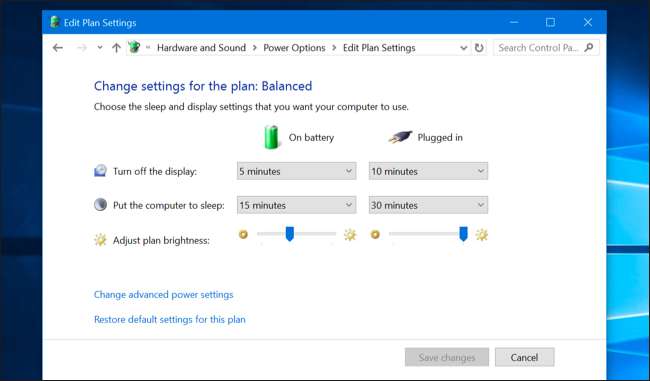
De geavanceerde energie-instellingen die u hier kunt configureren, zijn ook gekoppeld aan een energiebeheerschema. U vindt er basisopties, zoals wat er gebeurt als u op de aan / uit-knop van uw computer drukt, en andere meer geavanceerde opties zoals of wake-timers uw pc kunnen wekken wanneer deze slaapt . U kunt ook bepalen hoe agressief Windows is over het opschorten van schijfstations, USB-apparaten en uw Wi-Fi-hardware. Hierdoor verbruiken deze componenten veel minder stroom wanneer Windows ze niet actief gebruikt.
Sommige van de instellingen hier kunnen ook nuttig zijn bij het oplossen van problemen. Als uw Wi-Fi-verbinding vaak een verbinding verbreekt, kunt u de optie "Energiebesparingsmodus" wijzigen onder "Instellingen draadloze adapter" en voorkomen dat deze in de slaapstand gaat om energie te besparen. U kunt mogelijk een slecht USB-apparaat repareren door hier ook de USB-energiebesparende instellingen uit te schakelen.
Dus hoewel u misschien de instellingen van het gebalanceerde energiebeheerschema wilt aanpassen, hoeft u niet echt te schakelen tussen energiebeheerschema's.
Zelfs op een gaming-pc hoeft u het energiebeheerschema 'Hoge prestaties' niet echt in te schakelen. Het maakt je CPU niet sneller. Je CPU zal automatisch op topsnelheid komen als je een veeleisende game speelt. Hoge prestaties kunnen uw CPU gewoon langer op een hogere kloksnelheid laten werken, wat meer warmte en ruis zou genereren.
Voor bijna iedereen is het beste advies om te vergeten dat er energieplannen bestaan. Blijf bij het evenwichtige plan en maak je er geen zorgen over.







